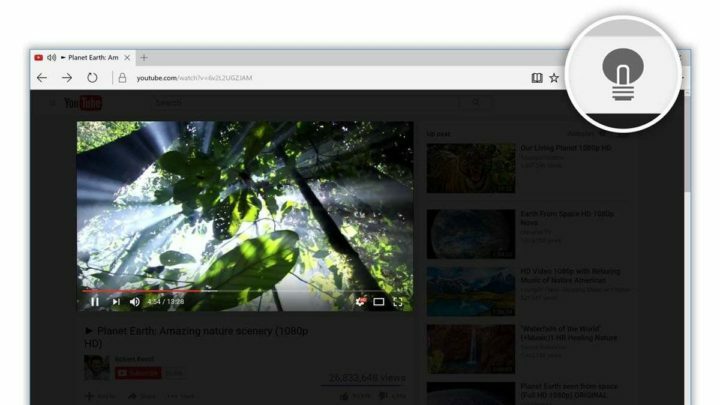- Microsoft Edge is de standaardbrowser in Windows 10. Veel gebruikers meldden bepaalde problemen en volgens hen crasht Edge op hun pc.
- Om dit probleem op te lossen, moet u Edge opnieuw installeren vanuit de PowerShell of uw extensies uitschakelen.
- Een ander alternatief is om alle extensies uit te schakelen die mogelijk interferentie veroorzaken.
- Een laatste redmiddel als Microsoft Edge blijft crashen, is om het te vervangen door een andere, mogelijk betere browser.

Je verdient een betere browser! 350 miljoen mensen gebruiken Opera dagelijks, een volwaardige navigatie-ervaring die wordt geleverd met verschillende ingebouwde pakketten, een hoger verbruik van bronnen en een geweldig ontwerp.Dit is wat Opera kan doen:
- Eenvoudige migratie: gebruik de Opera-assistent om bestaande gegevens, zoals bladwijzers, wachtwoorden, enz. over te zetten.
- Optimaliseer het gebruik van bronnen: uw RAM-geheugen wordt efficiënter gebruikt dan Chrome
- Verbeterde privacy: gratis en onbeperkt VPN geïntegreerd
- Geen advertenties: ingebouwde Ad Blocker versnelt het laden van pagina's en beschermt tegen datamining
- Opera downloaden
Microsoft introduceerde Rand in plaats van Internet Explorer en het werd redelijk goed geaccepteerd.
Gebruikers zijn tevreden met de nieuwe functies die Edge biedt en ook met het feit dat het veel sneller is dan zijn voorganger.
Maar zelfs dit browser kan van tijd tot tijd crashen, en in dit artikel leest u wat u moet doen als dat gebeurt.
Zowel in het Windows Insider-programma als na de upgrade naar de volledige versie van Windows 10 hebben sommige gebruikers gemeld dat ze niets kunnen doen wanneer ze Microsoft Edge starten.
De browser crasht gewoon en er verschijnen verschillende foutcodes.
Gelukkig is er een oplossing voor dit vreemde Microsoft Edge-probleem, en het enige dat u hoeft te doen, is een paar opdrachtregels in de PowerShell te schrijven.
Hoe kan ik Microsoft Edge-crashes oplossen?
- Overschakelen naar Opera-browser
- PowerShell uitvoeren
- Schakel uw extensies uit
1. Overschakelen naar Opera-browser

Welnu, als u geen tijd heeft om stappen voor probleemoplossing uit te voeren, installeer dan een andere browser op uw computer.
We kunnen Opera graag aanbevelen als uw primaire of op zijn minst secundaire browser. Het wordt geleverd met een verscheidenheid aan functies en het is ongelooflijk betrouwbaar en stabiel.
Het team achter de Opera Browser heeft het gehaald privacygericht dankzij de ingebouwde VPN, cryptovaluta mijnbouwbescherming en Crypto Wallet voor veilige transacties.
Je hebt de keuze tussen vasthouden aan een browser die vaak crasht en een andere die dat niet doet. Daarnaast wordt het geleverd met donkere en lichte modi en batterijbesparende functies.

Opera
Bekijk Opera vandaag nog en zie zelf hoe stabiel het werkelijk is. Deze browser crasht nooit!
2. PowerShell uitvoeren

- druk op Windows-toets + X Toetsenbord sneltoets en open de Opdrachtprompt (beheerder).
- Typ in de opdrachtprompt Powershell en druk op Enter.
- Plak de volgende regel in het PowerShell-venster en druk op Enter:
Get-AppXPackage -Alle gebruikers | Foreach {Add-AppxPackage -DisableDevelopmentMode -Register "$($_.InstallLocation) AppXManifest.xml"} - Wacht tot het is voltooid en C:> Gebruikers> uwgebruikersnaam> verschijnt op het scherm wanneer het proces is voltooid.
- Start uw computer opnieuw op en probeer Edge opnieuw te openen.
3. Schakel uw extensies uit

Soms kunnen uw browserextensies ervoor zorgen dat Edge crasht. Om de boosdoener snel te identificeren, moet u alle browser-add-ons en -extensies uitschakelen.
Schakel ze vervolgens één voor één opnieuw in. Nadat u de boosdoener hebt geïdentificeerd, moet u deze permanent van uw computer verwijderen.
4. Cache wissen
- Start Microsoft Edge
- Druk op het menu met de drie stippen in de rechterbovenhoek
- Ga naar de Instellingen menu

- Selecteer de Privacy, zoeken en services menu
- In de Browsegegevenscategorie wissen, pdruk op Kies wat je wilt wissen

- Selecteer de gegevens die u wilt verwijderen
5. Microsoft Edge resetten
- Start Microsoft Edge
- Druk op het menu met de drie stippen in de rechterbovenhoek
- Ga naar de Instellingen menu
- Kies de Reset instellingen keuze
- Klik op Instellingen herstellen naar hun standaardwaarden

- Wanneer een bevestigingsbericht wordt weergegeven, drukt u op Resetten
Soms is de eenvoudigste manier om software te repareren, het gewoon terug te zetten naar de fabrieksinstellingen, en hetzelfde
Dat is alles, ik hoop dat u na het uitvoeren van deze oplossing weer normaal op internet kunt surfen met Microsoft Edge.
Als je opmerkingen of suggesties hebt of als je een ander probleem hebt met Microsoft Edge, laat het ons dan weten in de opmerkingen en we zullen proberen een geschikte oplossing voor je te vinden.
We hebben ook nog een paar tips voor u wanneer u een van deze problemen tegenkomt of op zoek bent naar antwoorden:
- Microsoft Edge crasht/crasht - Als dat een probleem is waarmee u momenteel wordt geconfronteerd, wis dan de cache of reset Windows en bevestig dat u onmiddellijke resultaten krijgt.
- Microsoft Edge blijft crashen - Als Edge blijft crashen, wat je ook doet, is het misschien tijd om een andere browser te bedenken.
- Waarom blijft Microsoft Edge crashen? – U heeft vaak het recht om te vermoeden dat uw browserextensies ervoor zorgen dat Edge crasht. Verspil geen tijd meer en schakel alle add-ons en extensies uit om de boosdoener te identificeren.
 Nog steeds problemen?Repareer ze met deze tool:
Nog steeds problemen?Repareer ze met deze tool:
- Download deze pc-reparatietool goed beoordeeld op TrustPilot.com (download begint op deze pagina).
- Klik Start scan om Windows-problemen te vinden die pc-problemen kunnen veroorzaken.
- Klik Repareer alles om problemen met gepatenteerde technologieën op te lossen (Exclusieve korting voor onze lezers).
Restoro is gedownload door 0 lezers deze maand.
Veel Gestelde Vragen
Als Microsoft Edge blijft crashen, is het probleem mogelijk een beschadigde Edge-installatie, dus u moet Edge opnieuw installeren.
U kunt de meeste Microsoft Edge-problemen eenvoudig oplossen door Edge opnieuw in te stellen, opnieuw te installeren of door gewoon een andere browser.
Ja, u kunt Microsoft Edge van uw pc verwijderen, maar tenzij u een andere hebt browser van derden, blijft u achter met Internet Explorer.